Win10笔记本键盘锁怎么设置?简单教程在这儿!
时间:2025-06-18 08:24:28 214浏览 收藏
**Win10笔记本键盘锁设置教程:轻松禁用内置键盘** 想暂时禁用Win10笔记本的内置键盘吗?虽然Win10系统本身没有键盘锁功能,但别担心,本文将详细介绍如何通过简单的步骤禁用笔记本键盘。通过控制面板的设备管理器,找到内置键盘设备,更新驱动程序后即可轻松禁用或启用。按照我们的教程,快速掌握Win10笔记本键盘禁用的方法,让你的电脑使用更灵活!
Win10笔记本如何禁用键盘?如果您的笔记本电脑暂时不需要使用内置键盘,您是否可以将其关闭呢?虽然Win10系统本身并没有提供专门的键盘锁功能,但通过一些简单的步骤,您可以轻松实现禁用笔记本内置键盘的目的。接下来,我们将详细介绍具体的操作方法。
禁用Win10笔记本键盘的具体步骤:
按下Win+S组合键,打开搜索框,输入“控制面板”,然后点击打开控制面板。
在控制面板界面中,选择并查看“设备和打印机”选项。
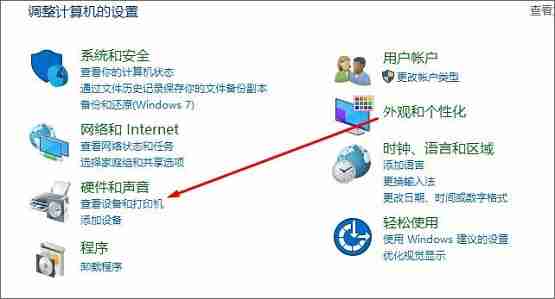
如果您已经连接了外部键盘或鼠标,那么在设备列表中可能会显示多个设备(例如3个设备)。请注意观察下方是否有一个类似笔记本图案的图标,这代表的是内置键盘。
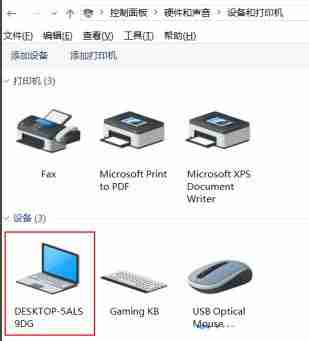
右键点击该笔记本图案对应的设备,在弹出菜单中选择“属性”。接着切换至“常规”标签页,在右侧找到“硬件”部分,并定位到“类型-键盘”的选项。此时您应该能看到两个键盘类型的条目,其中一个可能是已被禁用的状态。
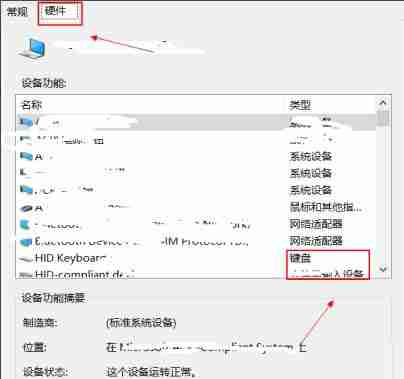
双击任何一个键盘条目,随后在新窗口中点击“更改设置”下的“驱动程序”按钮,接着再点击“更改驱动程序”。
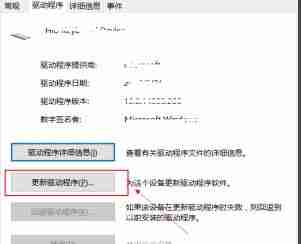
进入浏览计算机上的驱动程序文件界面后,继续点击底部的“从计算机的设备驱动程序列表中选择”,然后重新选择之前指定的那个键盘型号。
完成驱动程序更新后关闭窗口,回到键盘属性页面。
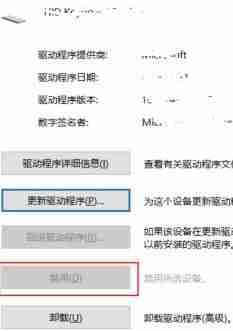
更新完毕后,“禁用”按钮将会变为可用状态。点击此按钮以完成禁用操作。如果需要重新启用,则只需再次点击“启动”按钮即可。
以上就是关于如何禁用Win10笔记本键盘的详细教程。如果您也有类似需求,请按照上述步骤尝试操作。希望对您有所帮助!
今天带大家了解了的相关知识,希望对你有所帮助;关于文章的技术知识我们会一点点深入介绍,欢迎大家关注golang学习网公众号,一起学习编程~
-
501 收藏
-
501 收藏
-
501 收藏
-
501 收藏
-
501 收藏
-
411 收藏
-
261 收藏
-
427 收藏
-
303 收藏
-
320 收藏
-
485 收藏
-
317 收藏
-
316 收藏
-
292 收藏
-
243 收藏
-
137 收藏
-
355 收藏
-

- 前端进阶之JavaScript设计模式
- 设计模式是开发人员在软件开发过程中面临一般问题时的解决方案,代表了最佳的实践。本课程的主打内容包括JS常见设计模式以及具体应用场景,打造一站式知识长龙服务,适合有JS基础的同学学习。
- 立即学习 543次学习
-

- GO语言核心编程课程
- 本课程采用真实案例,全面具体可落地,从理论到实践,一步一步将GO核心编程技术、编程思想、底层实现融会贯通,使学习者贴近时代脉搏,做IT互联网时代的弄潮儿。
- 立即学习 516次学习
-

- 简单聊聊mysql8与网络通信
- 如有问题加微信:Le-studyg;在课程中,我们将首先介绍MySQL8的新特性,包括性能优化、安全增强、新数据类型等,帮助学生快速熟悉MySQL8的最新功能。接着,我们将深入解析MySQL的网络通信机制,包括协议、连接管理、数据传输等,让
- 立即学习 500次学习
-

- JavaScript正则表达式基础与实战
- 在任何一门编程语言中,正则表达式,都是一项重要的知识,它提供了高效的字符串匹配与捕获机制,可以极大的简化程序设计。
- 立即学习 487次学习
-

- 从零制作响应式网站—Grid布局
- 本系列教程将展示从零制作一个假想的网络科技公司官网,分为导航,轮播,关于我们,成功案例,服务流程,团队介绍,数据部分,公司动态,底部信息等内容区块。网站整体采用CSSGrid布局,支持响应式,有流畅过渡和展现动画。
- 立即学习 485次学习
